
现在我们去购买新电脑,系统基本都是win10了,并且很多人因为Windows7停止服务的问题不得已升级到Windows 10。首先来看下一些关于win7和win10的使用量走势图。
window 7
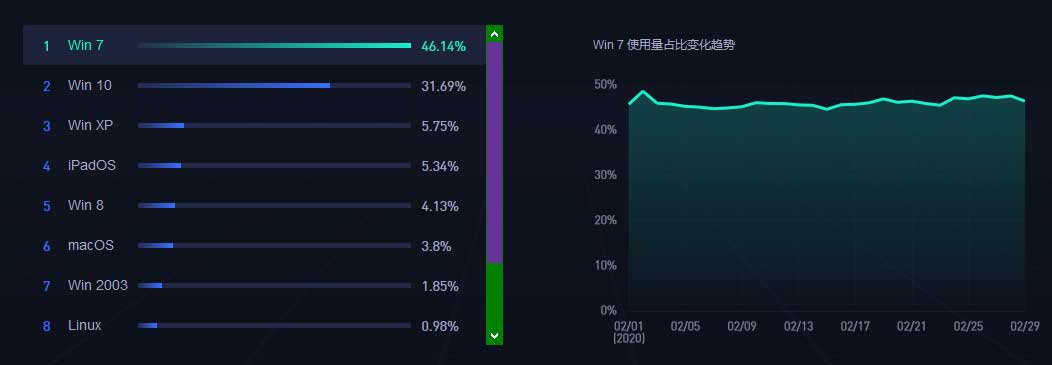
window 10
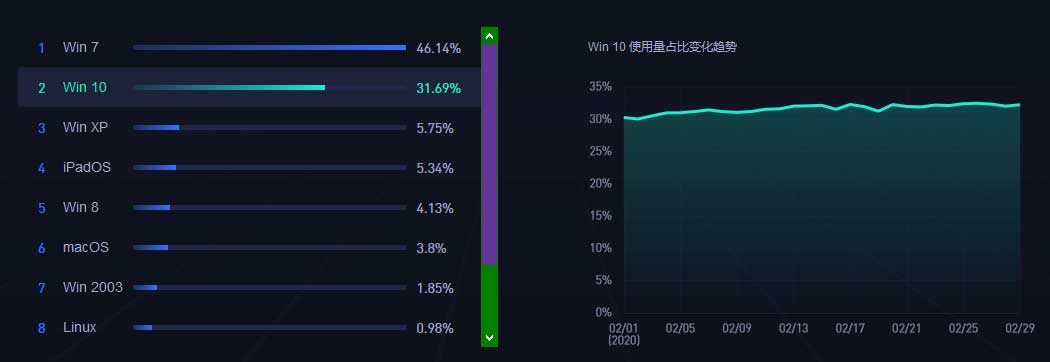
从两个走势图来看,win7和win10占了主流,win7逐步在下降,而win10整体趋势在上升,所以随着时间的推移,win10会逐步吞噬win7的份额,相信这是必然。所以我们需要更加多的去了解win10的使用技巧。
在Windows 10中有许多键盘快捷键来切换,捕捉,最小化,最大化,移动或调整窗口大小。这些快捷功能会使你的工作效率有所提升,下面将会交大家怎么去使用
在Windows之间切换
Windows 10包含一个方便的快捷方式, 通常称为“任务切换器”。它使您可以使用键盘在活动窗口之间快速切换。随时按Alt + Tab,所有打开的窗口的缩略图都会显示在屏幕上。
要循环选择各个选项,请按住Alt键,然后按Tab键,直到选中想要的窗口。释放两个键,窗口将进入前台。
您也可以按Ctrl + Alt + Tab打开任务切换器。然后,使用箭头键选择所需的窗口,然后按Enter。
在窗口之间切换的更复杂的方法是任务视图。它占用更多的屏幕,并显示所有打开的窗口的更大预览。要打开任务视图,请按Windows + Tab。
从那里,使用箭头键选择要查看的窗口,然后按Enter。您选择的窗口被带到前台。
最小化和最大化
仅使用键盘即可轻松最小化或最大化窗口。最小化可隐藏窗口,而最大化可扩大窗口,使其占据屏幕上最大的面积。您还可以同时最小化所有窗口,以便可以看到桌面。
使用以下快捷方式:
最小化当前窗口: Windows +向下箭头。
最大化当前窗口: Windows +向上箭头。
最小化所有窗口: Windows + M。
最小化所有窗口并显示桌面: Windows + D。(这也适用于顽固的窗口)。
最小化除当前窗口外的所有窗口: Windows + Home。
还原所有最小化的窗口: Windows + Shift + M。
您也可以在不完全最大化窗口的情况下对其进行放大。如果要将当前窗口的高度(而不是宽度)拉伸到屏幕的顶部和底部,请按Windows + Shift +向上箭头。请注意,如果将窗口捕捉到我们下面介绍的四分之一视图位置,则此快捷方式将不起作用。
将Windows对齐为一半或四分之一
如果您要处理多个窗口,并且想使用键盘快捷键将它们精确地排列在屏幕上,那么您会很幸运!在屏幕上将两个窗口放到理想的两半,或将四个窗口放到四分之一的位置很容易。
首先,按Alt + Tab或使用鼠标将要重新定位的窗口置于焦点上。从那里,确定您希望该窗口占据屏幕的哪一部分。
然后,您可以使用以下快捷方式将两个窗口分成两半:
左侧最大化: Windows +左箭头。
在右侧最大化: Windows +向右箭头。
要将四个窗口放置在四分之一的位置(每个窗口将占整个屏幕的1/4),可以使用两个快捷键的序列。这些序列假定窗口尚未对齐到屏幕的左半部分或右半部分。
方法如下:
左上四分之一: Windows +向左箭头,然后是Windows +向上箭头。
左下四分之一: Windows +左箭头,然后是Windows +向下箭头。
右上四分之一: Windows +向右箭头,然后是Windows +向上箭头。
右下四分之一: Windows +向右箭头,然后是Windows +向下箭头。
精确地移动窗口
您可以使用键盘将特定窗口移至屏幕上的特定位置。首先,按Alt + Tab选择要移动的窗口。
选择该窗口后,按Alt + Space可以在左上角打开一个小菜单。按箭头键选择“移动”,然后按Enter。
使用箭头键将窗口移动到屏幕上所需的位置,然后按Enter。
即使您要移动的窗口被隐藏并且您无法用鼠标找到它,此技巧仍然有效。
在显示器之间移动窗口
如果您使用 多台显示器, 并且已经在它们之间扩展了桌面,则可以在显示器之间快速移动活动窗口。为此,请按Windows + Shift +向左或+向右箭头。
窗口管理备忘单
这是我们上面介绍的所有内容的便捷备忘单。实践这些,您将立即成为窗口忍者:
Alt + Tab:打开任务切换器。
Windows + Tab:打开任务视图。
Windows +向下箭头:最小化窗口。
Windows +向上箭头: 最大化窗口。
Windows + M:最小化所有窗口。
Windows + D:显示桌面。
Windows + Home:最小化除活动窗口以外的所有窗口。
Windows + Shift + M:还原所有最小化的窗口。
Windows + Shift +向上箭头:将窗口拉伸到屏幕的顶部和底部。
Windows +向左箭头:最大化屏幕左侧的窗口。
Windows +向右箭头:最大化屏幕右侧的窗口。
Windows + Shift +向左或向右箭头:将窗口从一台监视器移到另一台。
总结
学会了win10的操作,相信大家在电脑操作就会得心应手了,不是吗?


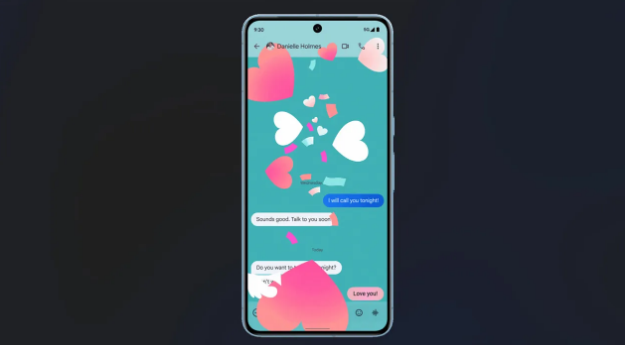
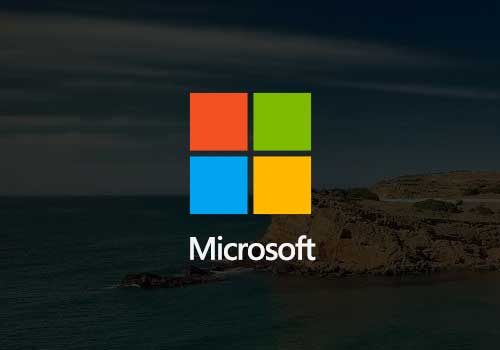

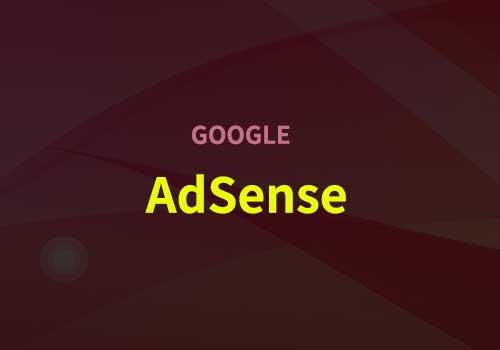
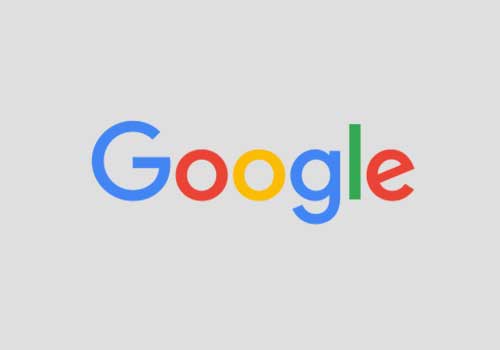

网友评论文明上网理性发言已有0人参与
发表评论: